インスタの動画で、シークバーがないときの対処法をスクショで紹介します。
シークバーでの早送り方法は、動画だけでなくインスタライブのアーカイブでも同じように、早送りができますよ。
インスタの動画のシークバーを出す方法や、動画の早送りの方法は簡単ですので、もし困っていたら参考にしてみてください。
インスタの動画でシークバーがないときの対処法
インスタの動画で、シークバーがないときの対処法を説明します。
以下の方法をすると、シークバーが出てきます。
- スマホのアプリ版で見る
- スマホのアプリをアップデートする
- スマホのOSをアップデートする
- スマホのブラウザで表示する
スマホのアプリ版で見る
インスタの動画を見る時はパソコンではなく、スマホのアプリ版で見るようにしましょう。
パソコンの場合はシークバーが出ませんが、スマホのアプリ版の動画の下をよく見ると、シークバーがあります。
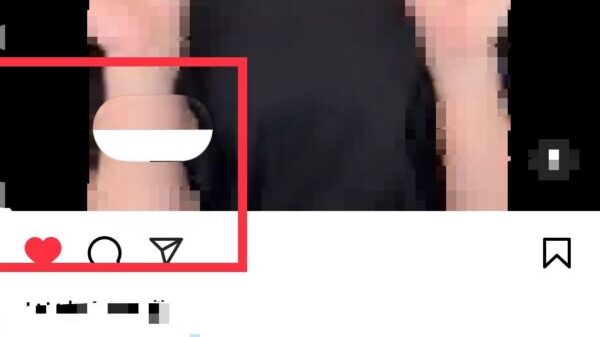
パソコンで見ていてシークバーがなくて困っている場合は、スマホのアプリ版へ切り替えてみてください。
スマホのアプリをアップデートする
スマホのアプリ版で見ていてシークバーが出ていない場合は、スマホのアプリのバージョンが古いかもしれません。
インスタに限らず、スマホのアプリは日々進化していますので、古いバージョンだと使えない機能も出てきます。
あなたのスマホのappstpreやGooglePlayストアで、インスタのアップデートがないか確認しましょう。
インスタのアップデートがあったら、ダウンロードして完了後にインスタを再起動します。
もう一度インスタの動画を見ると、シークバーが出てきます。
スマホのOSをアップデートする
スマホのインスタのアプリをアップデートしてもシークバーが出ていない場合は、スマホのOSのバージョンが古いかもしれません。
スマホのOSのアップデートがあると、それに合わせてアプリも機能を新しくします。
スマホのOSが古いバージョンだと、新しい機能に対応していないのでシークバーが出ません。
スマホの設定画面を開いて、OSのアップデートがないか確認をしましょう。
OSのアップデートがあったら、インストールを行います。
OSのインストールの後に、インスタを再起動しましょう。
もう一度インスタの動画を見ると、シークバーが出てきます。
スマホのブラウザで表示する
パソコンやインスタのアプリ版で見れない場合は、スマホのブラウザだと見れることがあります。
スマホのブラウザで見る場合は、URLが必要です。
URLを共有する方法を紹介します。
動画内の右下の、紙飛行機マークを押します。
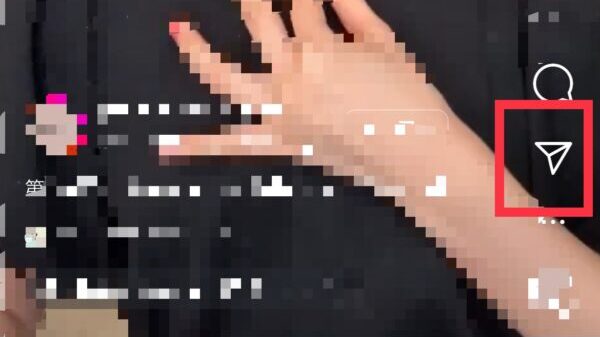
一覧表の中の「リンクをコピー」を押します。
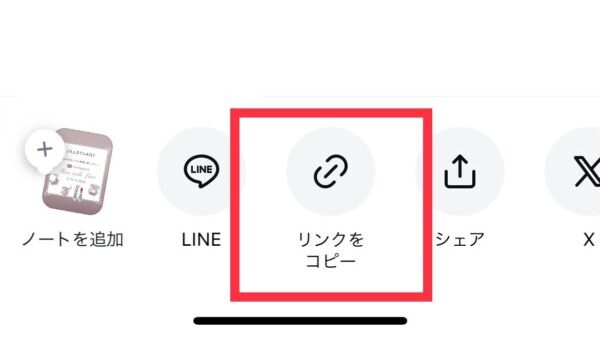
「リンクをコピー」が「コピーされました」に変わりました。
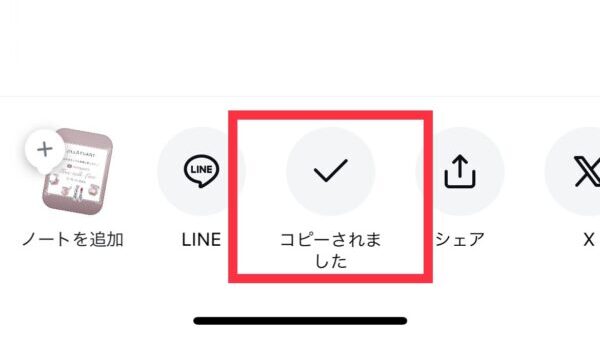
これでURLがコピーできました。
スマホのブラウザを起動します。
検索バーに、さっきコピーしたURLをペーストします。
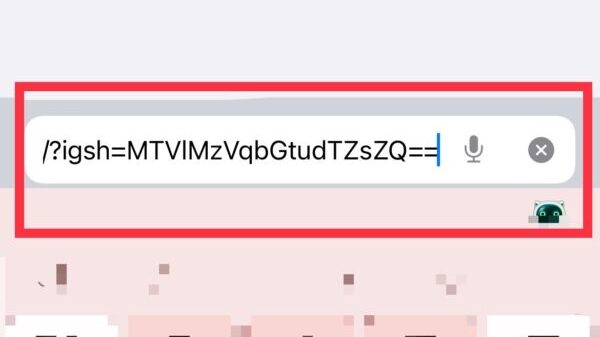
検索ボタンを押すと、ブラウザでインスタの投稿が見れます。
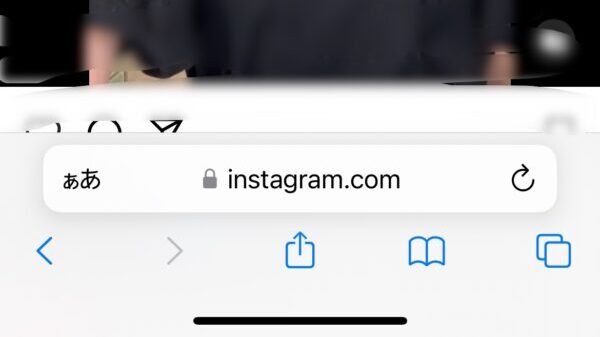
インスタの動画を見ていてシークバーがないと困っているときは、以上の方法を試してください。
インスタライブのアーカイブを早送りする方法
インスタの動画のシークバーについて説明しましたが、インスタライブのアーカイブにもシークバーがあります。
インスタライブのアーカイブも、同じように早送りが出きます。
インスタライブのアーカイブを早送りする方法を説明します。
画面の下に白い線のシークバーがあるので、それを長押しします。
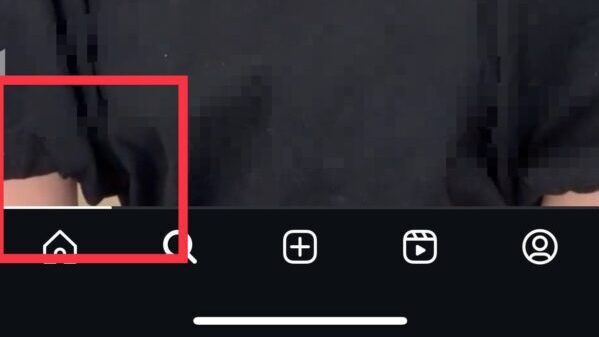
シークバーを長押ししたままで、見たいところまでスライドします。
見たいところで指を離すと、アーカイブの再生が再開します。
指で調節するので、1秒単位で調節することは慣れるまで大変かもしれません。
インスタ動画にシークバーがない!まとめ
インスタ動画のシークバーとライブのアーカイブを早送りする方法などについて、紹介してきました。
最後に、記事の内容をまとめたいと思います。
- インスタ動画にシークバーがないときは、スマホのアプリ版で見る
- それでも見れないときは、スマホのアプリやOSのアップデートをしたり、スマホのブラウザで表示する
- インスタライブのアーカイブを早送りするときも画面内のシークバーを長押して、見たいところまでスライドする
インスタの動画やインスタライブのアーカイブが早送りできないときは、今回解説した方法を試してみてください。








